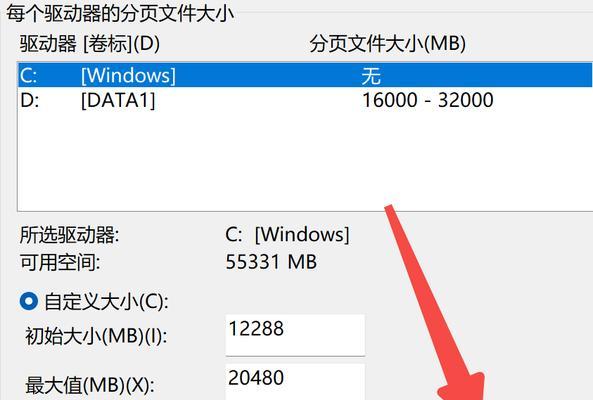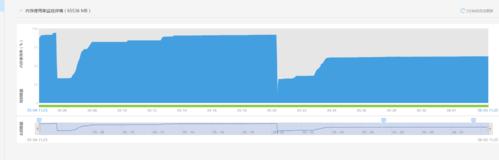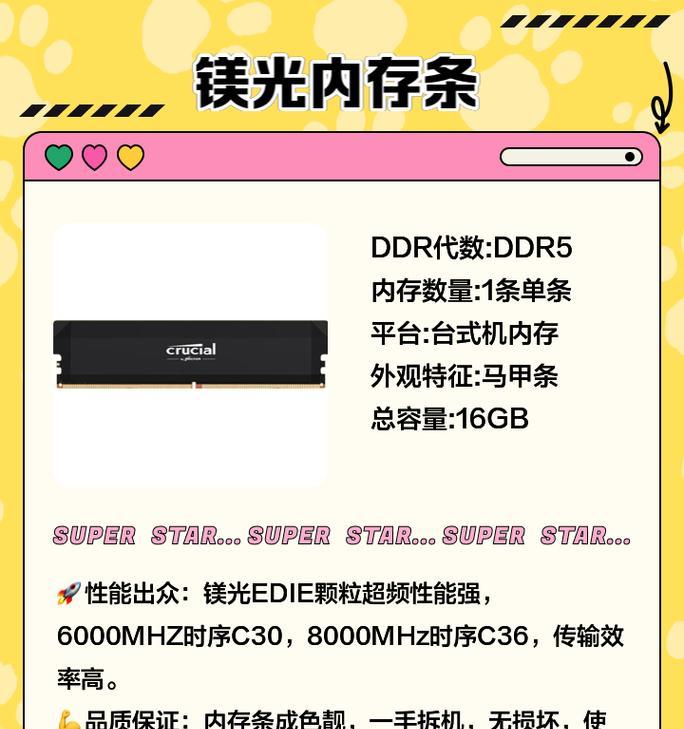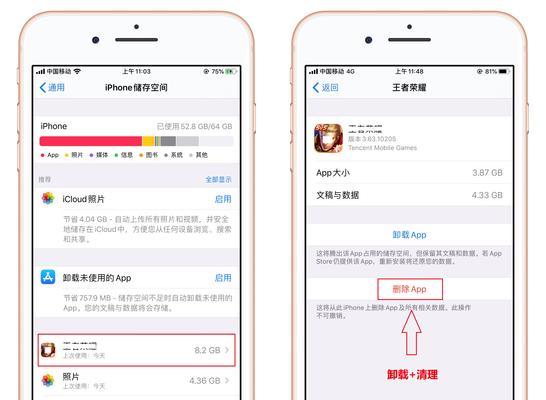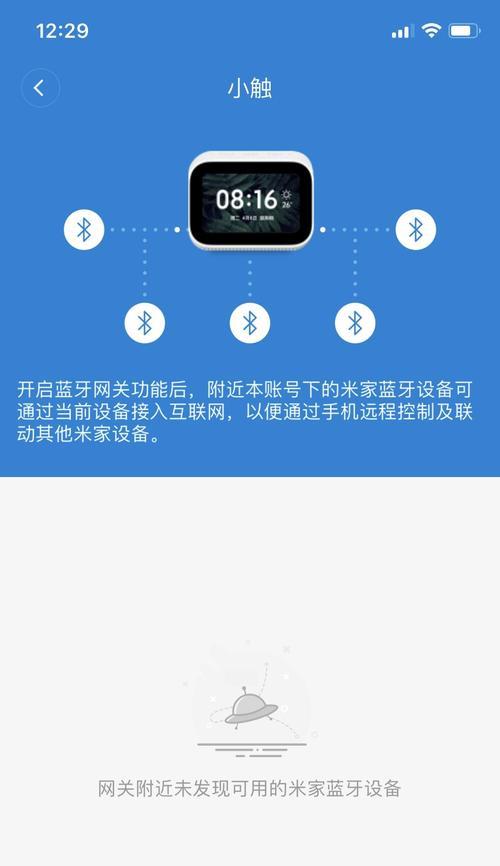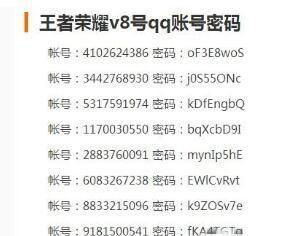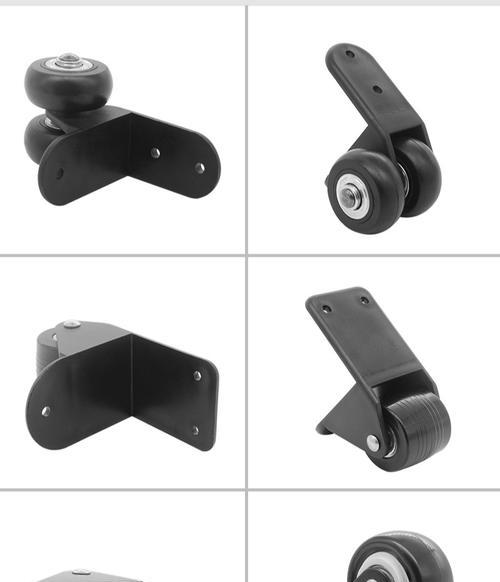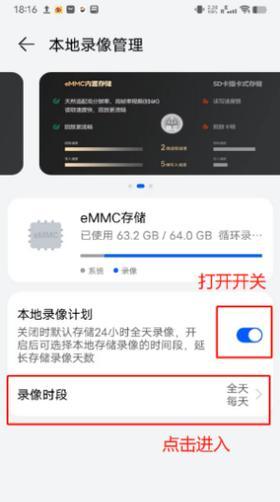宿舍电脑内存清理方法是什么?
随着现代科技的发展,宿舍内的学习和娱乐很大一部分都依赖于电脑。电脑在长时间使用后,内存中会积累大量缓存、临时文件和无用程序,这将导致电脑运行缓慢,甚至影响正常使用。我们应该如何进行宿舍电脑的内存清理呢?本文将为你详细介绍几种有效的内存清理方法。
一、利用Windows自带工具清理内存
1.使用磁盘清理工具
Windows系统内置的磁盘清理工具是一个简单易用的清理程序,可以帮助用户释放硬盘空间。
步骤一:打开“此电脑”,右击系统盘(通常是C盘),选择“属性”。
步骤二:在弹出的窗口中选择“磁盘清理”,然后系统会自动计算可以清理的空间。
步骤三:挑选需要清理的项目,例如临时文件、系统缓存等,然后点击“确定”并选择“删除文件”。
2.查看资源监视器
资源监视器可以提供对电脑当前资源使用的详细信息,并允许用户采取行动来优化性能。
步骤一:打开任务管理器,并切换到“性能”标签。
步骤二:在下方菜单中选择“资源监视器”。
步骤三:在资源监视器中,你可以看到CPU、磁盘、网络和内存的实时使用情况,可以手动结束某些进程来释放内存。

二、应用第三方清理软件
1.使用专业清理软件
市面上有许多第三方软件,如CCleaner、360安全卫士等,它们能提供更全面的清理服务。
步骤一:下载并安装一款可靠的清理软件。
步骤二:启动软件并根据向导进行系统扫描。
步骤三:选择清理项目并执行。
2.定制化清理选项
一些高级的清理软件允许用户定制清理选项,以满足不同的清理需求。
步骤一:在软件设置中选择高级模式或自定义清理。
步骤二:勾选想要清理的具体项目,如浏览器缓存、系统日志、无效的快捷方式等。
步骤三:启动清理并等待完成。
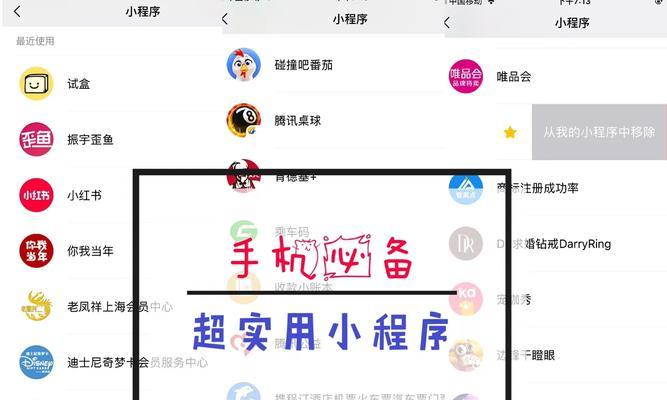
三、手动卸载无用程序和文件
1.卸载不需要的程序
用户应定期检查并卸载那些不再使用的程序。
步骤一:进入“控制面板”>“程序和功能”。
步骤二:在列表中选择不再需要的程序。
步骤三:点击“卸载”,并按照提示完成卸载过程。
2.清理无用文件
手动删除临时文件、下载文件夹中的大文件和文档缓存,也有助于释放内存空间。
步骤一:访问电脑中的临时文件夹(通常位于C:\Users\你的用户名\AppData\Local\Temp)。
步骤二:将文件全部选中后删除。

四、优化系统启动项
减少开机启动项能有效减少内存占用,从而提高启动速度。
步骤一:按下`Win+R`键打开运行窗口,输入`msconfig`,然后按回车。
步骤二:在打开的“系统配置”窗口中切换到“启动”标签。
步骤三:取消勾选不必要的启动项,并点击“确定”。
五、定期整理磁盘碎片
硬盘碎片整理可以优化硬盘性能,减少内存负载。
步骤一:在搜索栏输入“磁盘碎片整理”并选择相应的程序。
步骤二:选择你想要整理的驱动器,然后点击“分析驱动器”。
步骤三:如果分析结果显示需要整理,点击“整理驱动器”。
宿舍电脑内存清理是一个重要并且必要的维护步骤。通过运用Windows自带工具、第三方软件、手动管理以及系统优化,用户可以有效维持电脑的性能和速度。以上方法虽然简单,但它们可以显著提升电脑的运行效率,为宿舍生活带来更多的便利和乐趣。记得定期进行内存清理,是保持电脑良好运行状态的关键所在。
版权声明:本文内容由互联网用户自发贡献,该文观点仅代表作者本人。本站仅提供信息存储空间服务,不拥有所有权,不承担相关法律责任。如发现本站有涉嫌抄袭侵权/违法违规的内容, 请发送邮件至 3561739510@qq.com 举报,一经查实,本站将立刻删除。
- 上一篇: 摄像手机拍照怎么设置?拍照效果不清晰怎么办?
- 下一篇: 手机拍照能静音吗?设置方法是什么?
- 站长推荐
- 热门tag
- 标签列表